출처: 패스트 캠퍼스 - 한 번에 끝내는 데이터 분석 초격차 패키지 Online: Excel
1. 빠른 실행 도구 모음이란?
엑셀 화면의 왼쪽 상단에 자주 사용하는 기능을 등록해 보다 빠르고 편하게 사용할 수 있도록 해주는 도구 모음
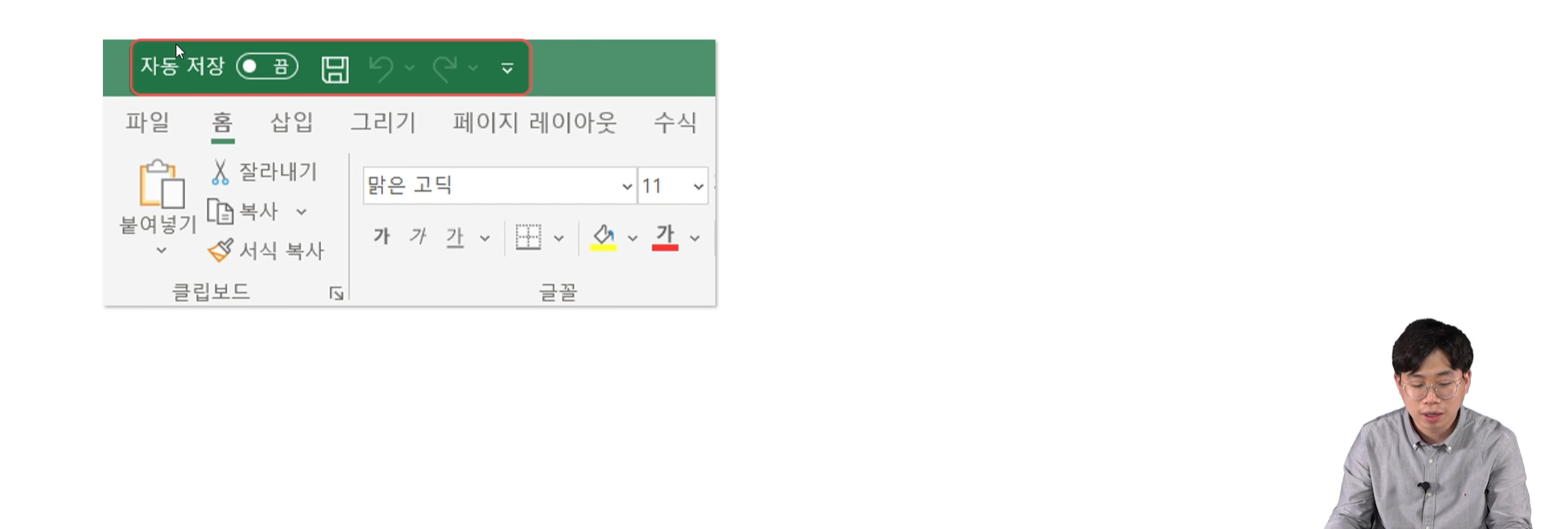
2. 빠른 실행 도구 모음 등록하기
1) 우측 상단의 [빠른 실행 도구 모음 사용자 지정키] 클릭
2) [기타 명령]탭 클릭
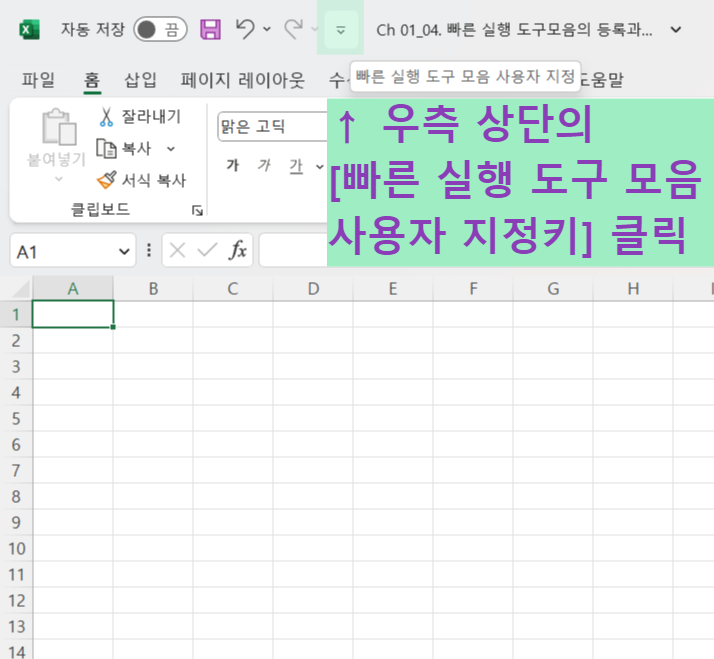
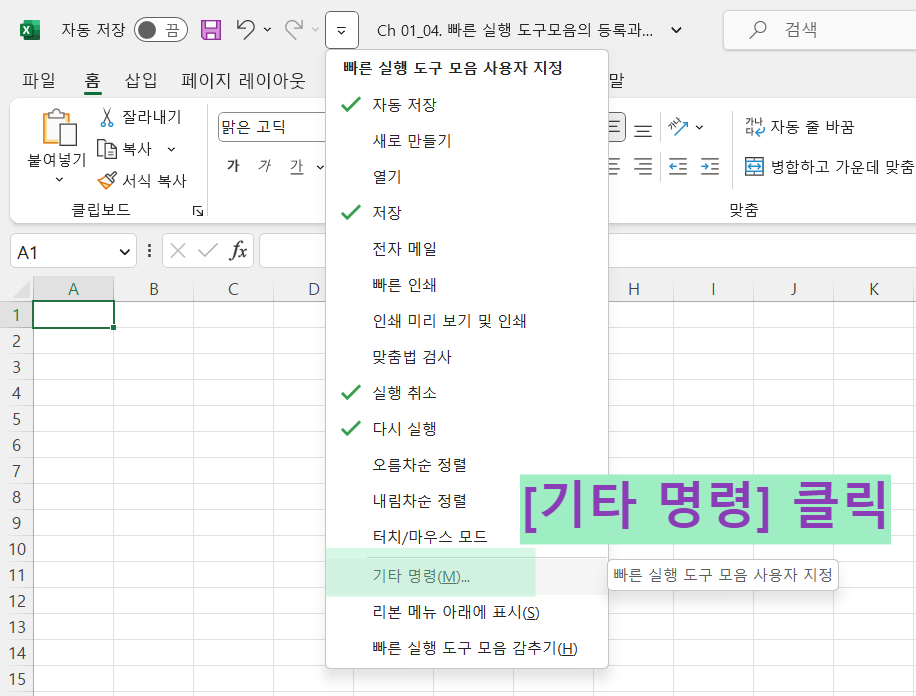
3) 원하는 명령을 오른쪽으로 추가하기
4) 사용 자주 하는 순서대로 설정해 놓기
| 명령 추가 순서 |
| 1. 합계 (Alt + 1) |
| 2. 수식 붙여넣기 (Alt + 2) |
| 3. 값 붙여넣기 (Alt + 3) |
| 4. 서식 붙여넣기 (Alt + 4) |
| 5. 화면에 보이는 셀 선택 (Alt + 5) |
| 6. 틀 고정 (Alt + 6) |
| 7. 병합하고 가운데 맞춤 (Alt + 7) |
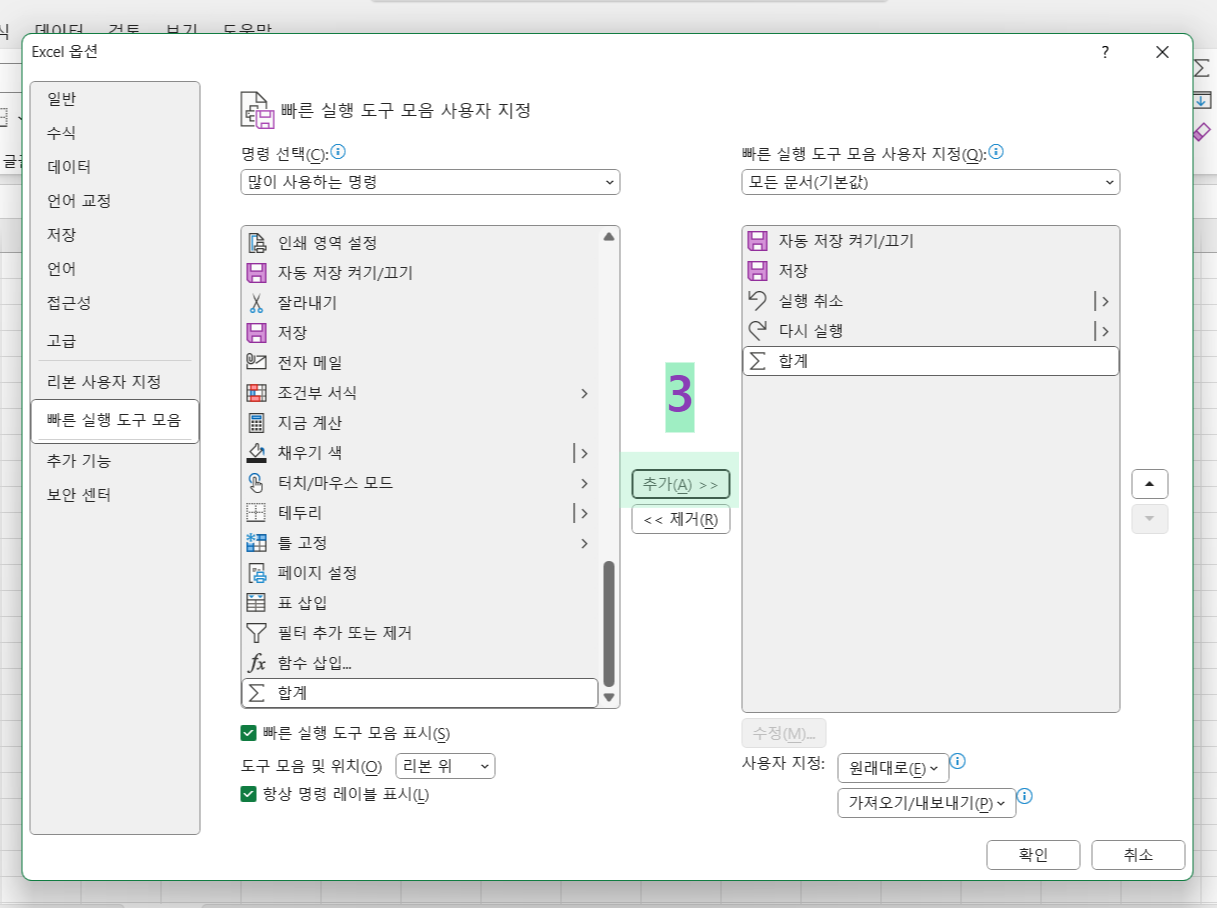
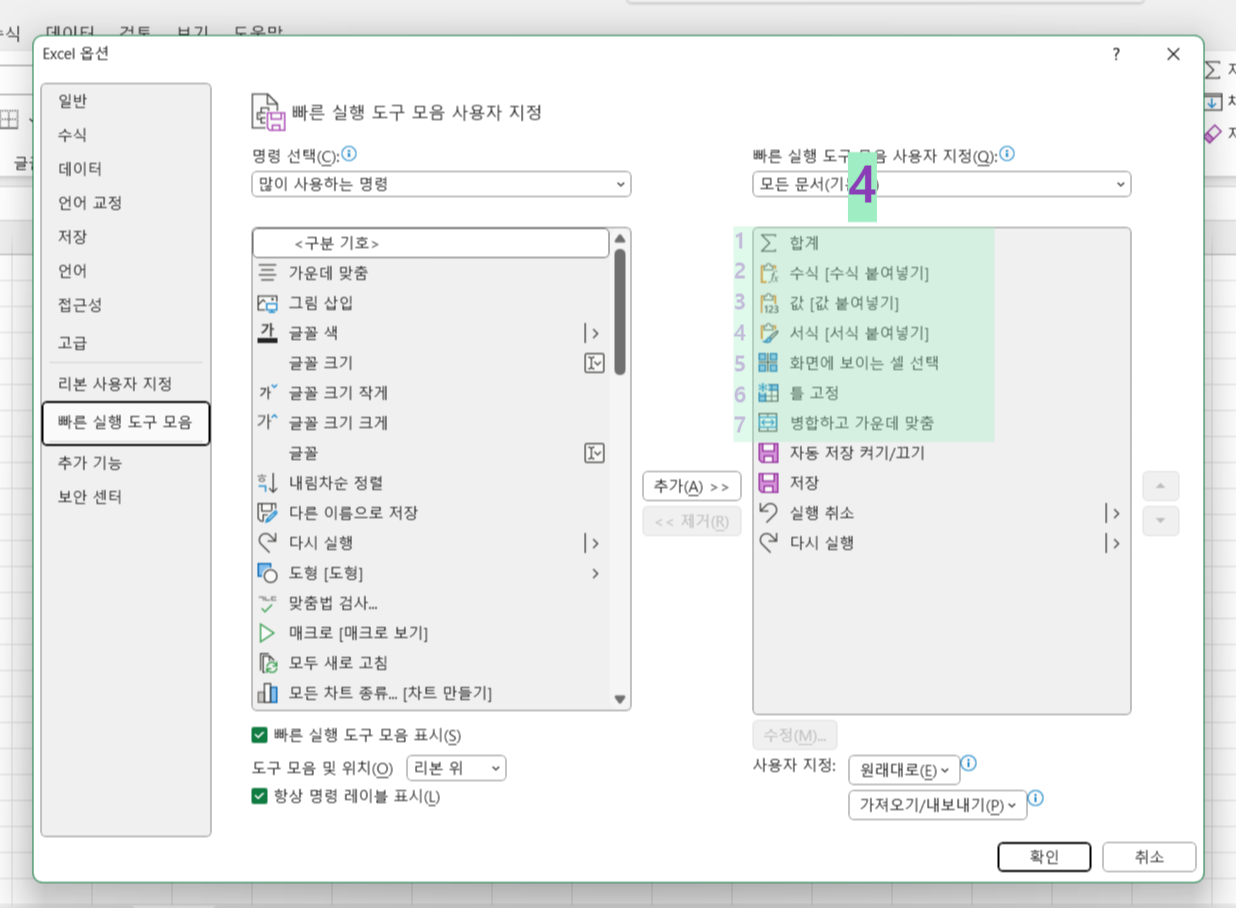
3. 빠른 실행 도구 모음 사용하기
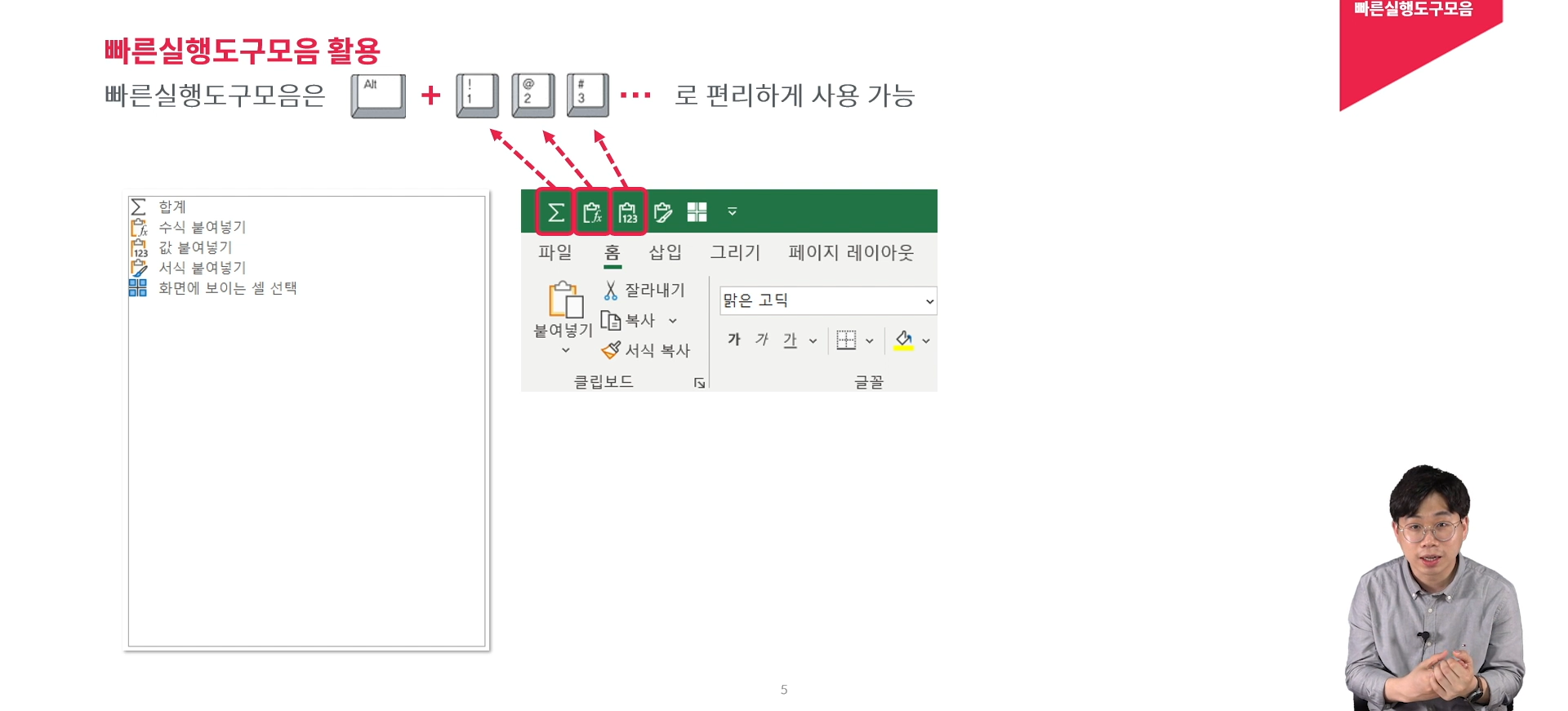
| 1. 합계 |
1) Alt키를 누르면 좌측 아래의 그림과 같이 번호가 뜬다
2) "1(합계)"을 누르거나, 합계 표시를 직접 클릭하면, 1번으로 지정해 놓은 SUM이 적용된다
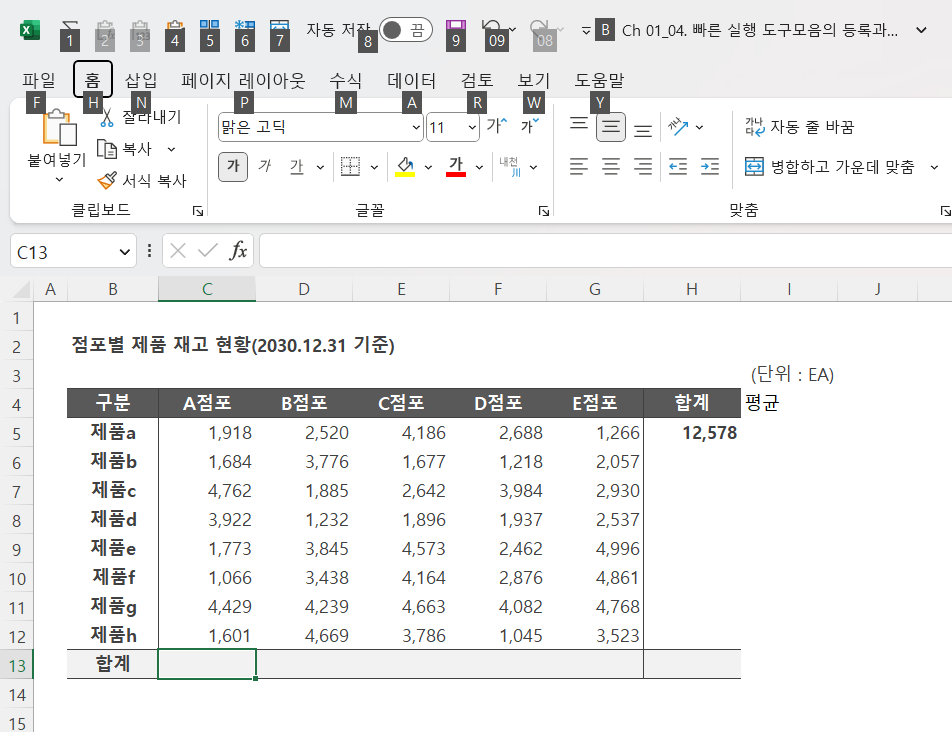
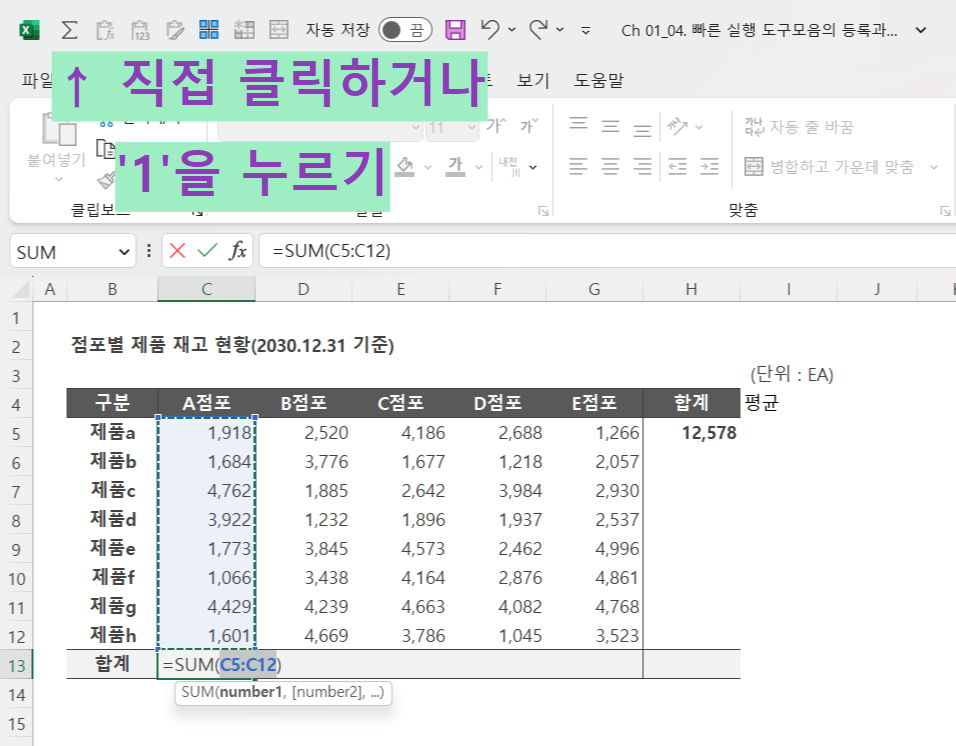
| 2. 수식 붙여넣기 |
기존 수식을 붙여넣고 싶지만, 노란색은 A점포에만 표시하고 싶다면?
1) 해당 칸을 복사(=Ctrl + C) 한 다음
2) 붙여넣고 싶은 칸을 드래그 하고 Alt키를 누르면 2(수식 붙여넣기),3(값 붙여넣기)번도 활성화된다.
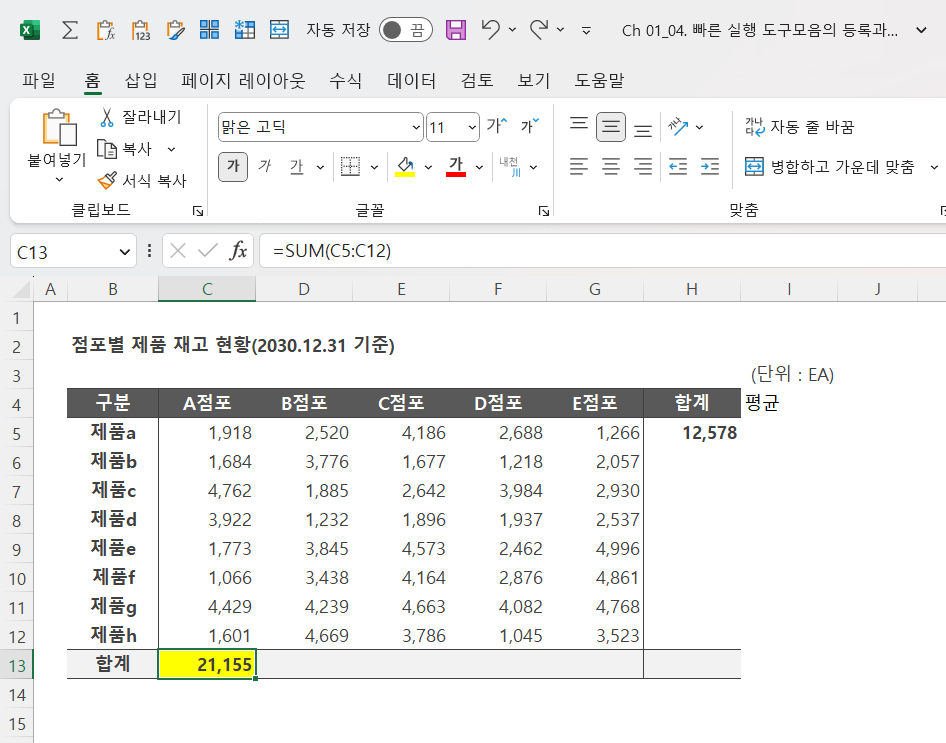
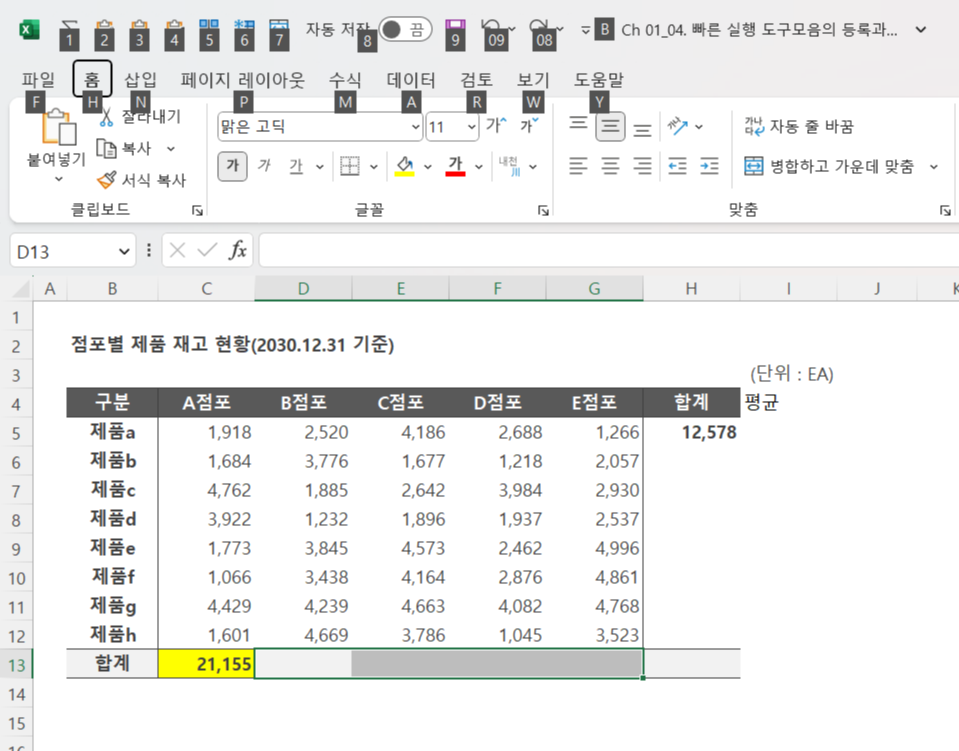
3) "2(수식 붙여넣기)"를 클릭해주면, 수식만 붙여넣기가 된다
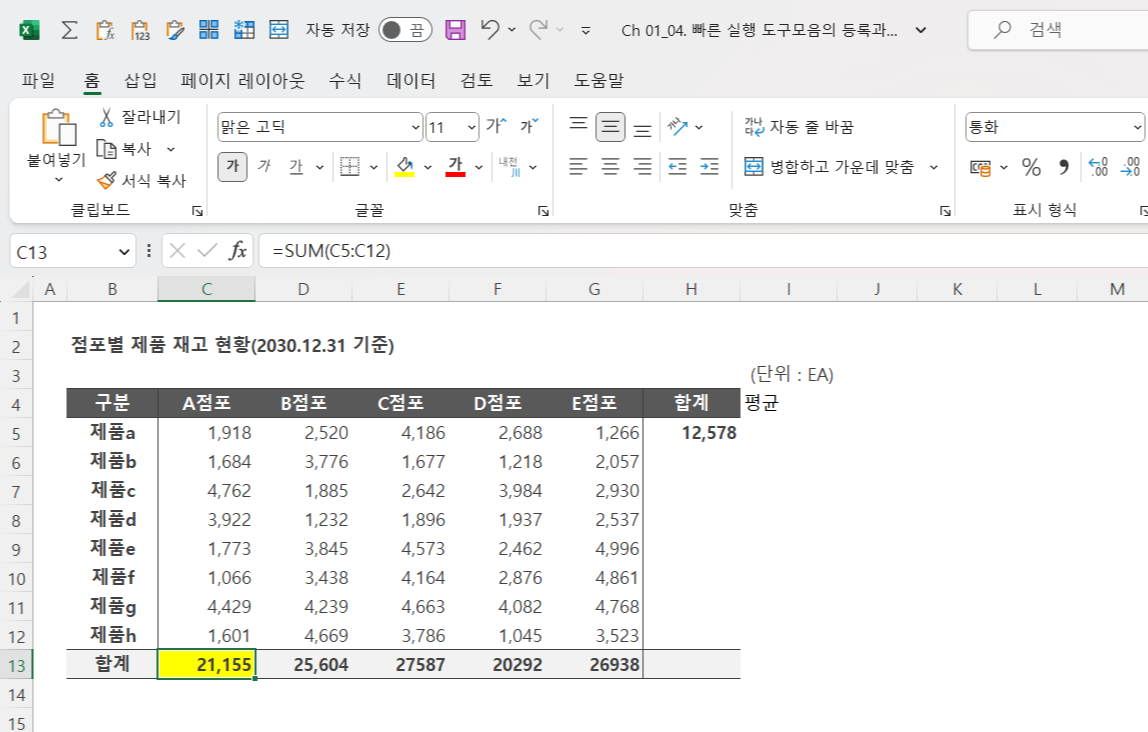
이런 식으로 Alt키와 번호키를 이용하여 빠른 실행 도구 모음을 사용할 수 있다.
'데이터 교육 > 엑셀' 카테고리의 다른 글
| [엑셀] VLOOKUP 함수 (0) | 2023.06.04 |
|---|---|
| [엑셀] if 함수 (0) | 2023.06.04 |
| [엑셀] 기본 함수_SUM, COUNT (0) | 2023.06.01 |
| [엑셀] 표시 형식의 이해와 활용 (0) | 2023.06.01 |
| [엑셀] 데이터 분석과 엑셀 (0) | 2023.05.30 |



